2 ວິທີການເພີ່ມການເຊື່ອມຕໍ່ຫຼາຍໃນ Instagram Bio:
ເຈົ້າສາມາດເພີ່ມຫຼາຍກວ່າຫນຶ່ງລິ້ງໄປຫາ ຊີວະປະຫວັດ Instagram ຂອງທ່ານ ? ນັ້ນຄືຄຳຖາມທີ່ພາເຈົ້າມາທີ່ນີ້ບໍ? ຫຼັງຈາກນັ້ນ, ທ່ານໄດ້ມາຮອດສະຖານທີ່ທີ່ເຫມາະສົມ. ໃນບົດຂຽນນີ້, ພວກເຮົາຈະບອກທ່ານກ່ຽວກັບວິທີເພີ່ມລິ້ງຫຼາຍເຂົ້າໃນຊີວະປະຫວັດ Instagram ຂອງທ່ານໃນ Android ແລະ iPhone. ມີສອງວິທີທີ່ທ່ານສາມາດເພີ່ມຫຼາຍກວ່າຫນຶ່ງການເຊື່ອມຕໍ່ໃນຊີວະປະຫວັດ Instagram ຂອງທ່ານ. ໃຫ້ກວດເບິ່ງທັງສອງວິທີການຢ່າງລະອຽດ.
1. ໃຊ້ຄຸນສົມບັດພື້ນເມືອງຂອງ Instagram
ກ່ອນຫນ້ານີ້, Instagram ໄດ້ອະນຸຍາດໃຫ້ມີພຽງຫນຶ່ງເຊື່ອມຕໍ່ໃນຊີວະພາບ. ແຕ່ວ່າມີການປ່ຽນແປງ. ໃນປັດຈຸບັນ, ທ່ານສາມາດ ເພີ່ມ aكການເຊື່ອມຕໍ່ຈໍານວນຫລາຍ ກັບຊີວະປະຫວັດ Instagram ຂອງທ່ານ.
ຫມາຍເຫດ: ໃນຂະນະທີ່ຜູ້ໃຊ້ບາງຄົນສາມາດເພີ່ມການເຊື່ອມຕໍ່ພາຍນອກຫຼາຍ, ໃນເວລາຂຽນຂ້ອຍພຽງແຕ່ສາມາດເພີ່ມຫນຶ່ງເຊື່ອມຕໍ່ພາຍນອກແລະການເຊື່ອມຕໍ່ກັບບັນຊີ Facebook ແລະກຸ່ມຂອງຂ້ອຍ.
ນີ້ແມ່ນຂັ້ນຕອນເພື່ອເພີ່ມການເຊື່ອມຕໍ່ຫຼາຍເຂົ້າໃນຊີວະປະຫວັດ Instagram ຂອງທ່ານ:
1. ເປີດແອັບ Instagram ໃນ Android ຫຼື iPhone ຂອງທ່ານ.
2. ແຕະທີ່ໄອຄອນຮູບໂປຣໄຟລ໌ຢູ່ລຸ່ມສຸດເພື່ອໄປທີ່ໜ້າຈໍໂປຣໄຟລ໌ຂອງທ່ານ.
3 . ໃຫ້ຄລິກໃສ່ປຸ່ມ ريرالملفالشخصي .

4 . ຄລິກໃສ່ ການເຊື່ອມຕໍ່ .
5. ຄລິກໃສ່ປຸ່ມ ເພີ່ມການເຊື່ອມຕໍ່ພາຍນອກ .
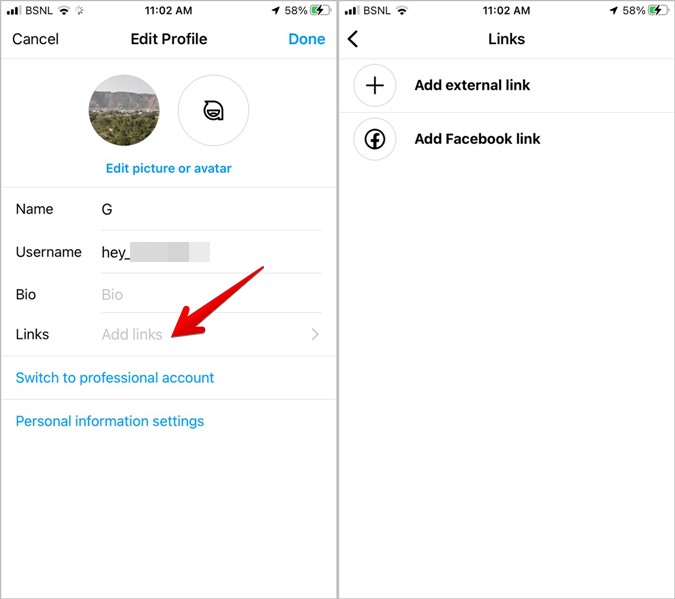
6 . ເພີ່ມເວັບໄຊທ໌ຂອງທ່ານແລະຕັ້ງຊື່ມັນ. ໃຫ້ຄລິກໃສ່ປຸ່ມ م ສໍາລັບການຢືນຢັນ.

7. ຖ້າບັນຊີຂອງທ່ານອະນຸຍາດໃຫ້ເພີ່ມການເຊື່ອມຕໍ່ພາຍນອກຫຼາຍ, ທ່ານຈະເຫັນປຸ່ມ "ເພີ່ມການເຊື່ອມຕໍ່ພາຍນອກ" ອີກເທື່ອຫນຶ່ງ. ໃຫ້ຄລິກໃສ່ມັນແລະເພີ່ມການເຊື່ອມຕໍ່ທີສອງ. ອີກທາງເລືອກ, ເພື່ອເພີ່ມລິ້ງ Facebook, ແຕະ ເພີ່ມ Facebook Link. ທ່ານຈະຖືກເຕືອນໃຫ້ຕັ້ງຄ່າ ສູນບັນຊີ. ປະຕິບັດຕາມຄໍາແນະນໍາໃນຫນ້າຈໍເພື່ອຕັ້ງຄ່າສູນບັນຊີ. ຫຼັງຈາກນັ້ນ, ສຸດທ້າຍ, ທ່ານສາມາດເພີ່ມການເຊື່ອມຕໍ່ກັບບັນຊີ Facebook ຂອງທ່ານແລະກຸ່ມໃດທີ່ທ່ານຄຸ້ມຄອງ.

ນີ້ແມ່ນວິທີທີ່ຫຼາຍລິ້ງຈະປາກົດຢູ່ໃນຊີວະປະຫວັດ Instagram ຂອງທ່ານ:
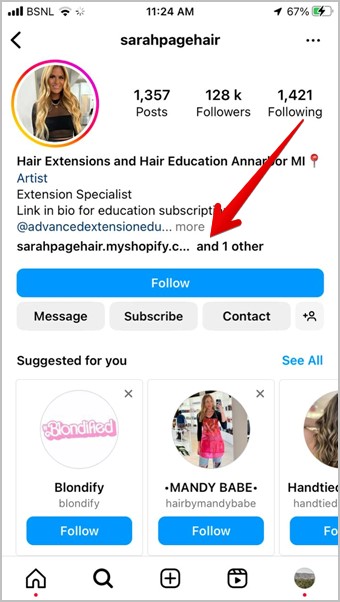
2. ການນໍາໃຊ້ການບໍລິການພາກສ່ວນທີສາມ
ຖ້າວິທີການຂ້າງເທິງນີ້ໃຊ້ບໍ່ໄດ້ສໍາລັບບັນຊີ Instagram ຂອງທ່ານຫຼືທ່ານບໍ່ມັກມັນ, ທ່ານສາມາດນໍາໃຊ້ບໍລິການພາກສ່ວນທີສາມຟຣີເພື່ອເພີ່ມການເຊື່ອມຕໍ່ຫຼາຍກັບຊີວະປະຫວັດ Instagram ຂອງທ່ານ. ການບໍລິການເຫຼົ່ານີ້ໃຫ້ທ່ານຫນຶ່ງ URL ທີ່ກໍານົດເອງທີ່ທ່ານສາມາດເພີ່ມໃສ່ຊີວະປະຫວັດ Instagram ຂອງທ່ານໄດ້. ໃນປັດຈຸບັນນີ້ແມ່ນສິ່ງທີ່ຫນ້າສົນໃຈ. URL ແບບກຳນົດເອງໂດຍພື້ນຖານແລ້ວແມ່ນເປັນໜ້າພາຍນອກທີ່ທ່ານສາມາດເພີ່ມລິ້ງໄດ້ບໍ່ຈຳກັດ.
ຈິນຕະນາການນີ້ - ທ່ານວາງຫນຶ່ງເຊື່ອມຕໍ່ໃນຊີວະພາບ Instagram ຂອງທ່ານແລະເມື່ອຜູ້ໃຊ້ເປີດການເຊື່ອມຕໍ່, ພວກເຂົາຈະຖືກຕ້ອນຮັບດ້ວຍຫນ້າງ່າຍໆທີ່ມີຫຼາຍລິ້ງທີ່ທ່ານເລືອກ.

ໃຫ້ແນ່ໃຈວ່າການບໍລິການເຫຼົ່ານີ້ງ່າຍຕໍ່ການໃຊ້ແລະບໍ່ຮຽກຮ້ອງໃຫ້ມີຄວາມຮູ້ດ້ານວິຊາການໃດໆ. ເວີຊັ່ນພຣີມຽມຂອງການບໍລິການເຫຼົ່ານີ້ອະນຸຍາດໃຫ້ທ່ານປັບຮູບແບບໜ້າທຳອິດທີ່ພົບເຫັນ ແລະລະຫັດຜ່ານປົກປ້ອງລິ້ງລະຫວ່າງລັກສະນະອື່ນໆ.
ໃຫ້ກວດເບິ່ງຂັ້ນຕອນທີ່ຈະເພີ່ມຫຼາຍກວ່າຫນຶ່ງລິ້ງໃນຊີວະພາບສໍາລັບ Instagram ໂດຍໃຊ້ບໍລິການ lnk.bio. ພວກເຮົາໄດ້ແບ່ງຂັ້ນຕອນອອກເປັນສອງສ່ວນ:
ສ້າງ URL ຂອງທ່ານເອງ
ປະຕິບັດຕາມຂັ້ນຕອນເຫຼົ່ານີ້ເພື່ອສ້າງການເຊື່ອມຕໍ່ພາຍນອກທີ່ກໍາຫນົດເອງສໍາລັບຊີວະພາບ Instagram ຂອງທ່ານ:
1. ເປີດ ຊີວະປະຫວັດຫຍໍ້ ໃນ browser ໃນໂທລະສັບມືຖືຂອງທ່ານ.
2. ຄລິກໃສ່ປຸ່ມ ລົງທະບຽນ ແລະສ້າງບັນຊີດ້ວຍອີເມລ໌ຫຼືການບໍລິການໃດໆເຊັ່ນທຸລະກິດ FB, Google, Twitter, ແລະອື່ນໆ.
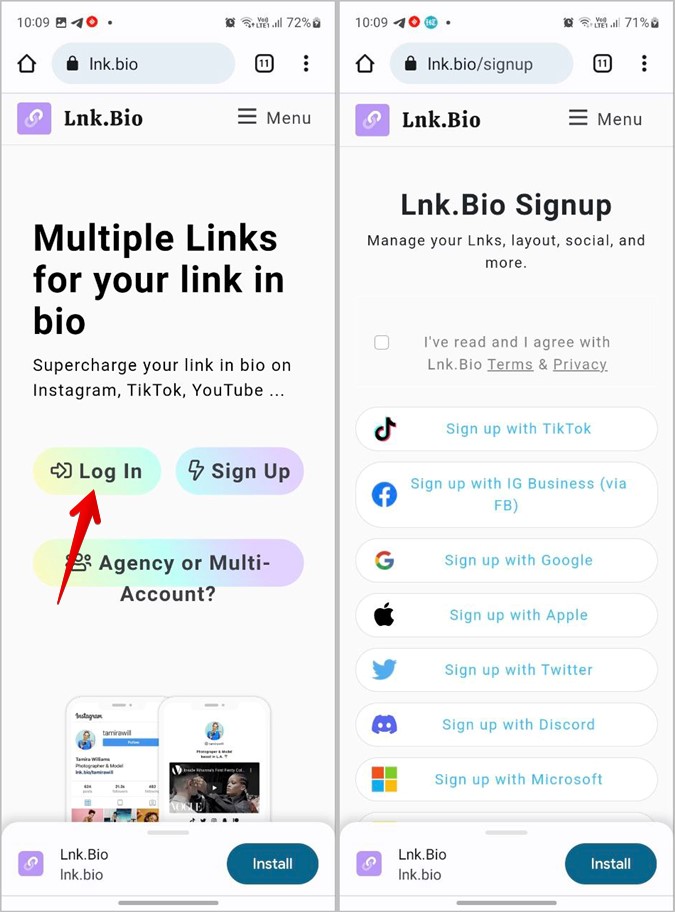
3. ໃສ່ຊື່ຜູ້ໃຊ້ສໍາລັບບັນຊີຂອງທ່ານ. ມັນສາມາດຄ້າຍຄືກັນຫຼືແຕກຕ່າງຈາກບັນຊີສື່ມວນຊົນສັງຄົມຂອງທ່ານ. ຢ່າງໃດກໍ່ຕາມ, ມັນເປັນການປະຕິບັດທີ່ດີທີ່ຈະຮັກສາພວກມັນຍ້ອນວ່າພວກເຂົາຄືກັບບັນຊີຂອງທ່ານ. ໃຫ້ຄລິກໃສ່ປຸ່ມ ສືບຕໍ່ .

4. ເລືອກແຜນການ ຟຣີ . ທ່ານຍັງສາມາດເລືອກແຜນພຣີມຽມໄດ້.

5. ກົດເຂົ້າ Lnk ເພື່ອເພີ່ມການເຊື່ອມຕໍ່ພາຍນອກໄປຫາຫນ້າທີ່ດິນຂອງທ່ານ.
6. ໃສ່ທີ່ຢູ່ເວັບໄຊທ໌ແລະເຊື່ອມຕໍ່ໃນຊ່ອງຂໍ້ມູນທີ່ມີຢູ່. ໃຫ້ຄລິກໃສ່ປຸ່ມ ຊ່ວຍປະຢັດ . ເຊັ່ນດຽວກັນ, ເພີ່ມການເຊື່ອມຕໍ່ເພີ່ມເຕີມ.
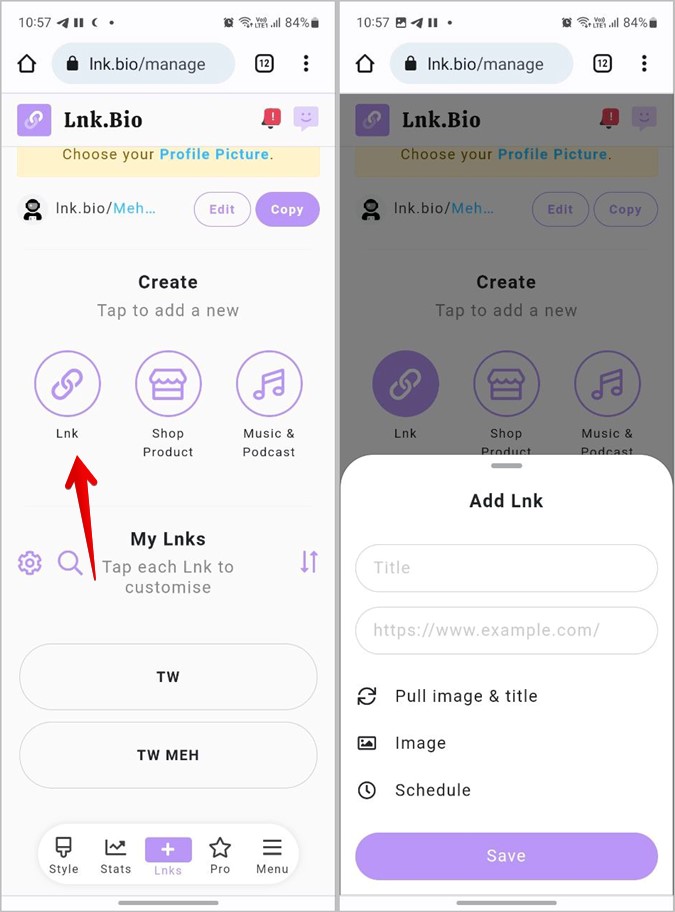
7 . ທ່ານສາມາດຈັດລຽງການເຊື່ອມຕໍ່ຄືນໃຫມ່ໂດຍໃຊ້ປຸ່ມ ຈັດຮຽງໃໝ່ .
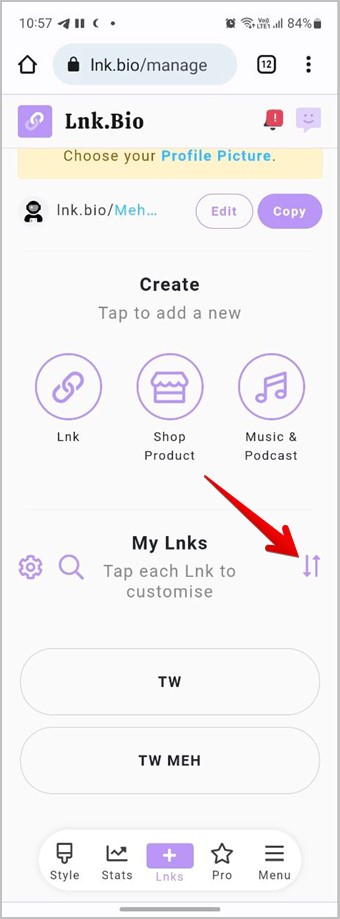
8. ເມື່ອເຊື່ອມຕໍ່ທັງຫມົດໄດ້ຖືກເພີ່ມ, ໃຫ້ຄລິກໃສ່ປຸ່ມ "ສຳເນົາ" ຢູ່ເທິງສຸດສໍາລັບ URL ແບບກຳນົດເອງຂອງທ່ານ. ທ່ານສາມາດວາງມັນໃສ່ຕົວທ່ອງເວັບຂອງທ່ານເພື່ອສະແດງຕົວຢ່າງ.
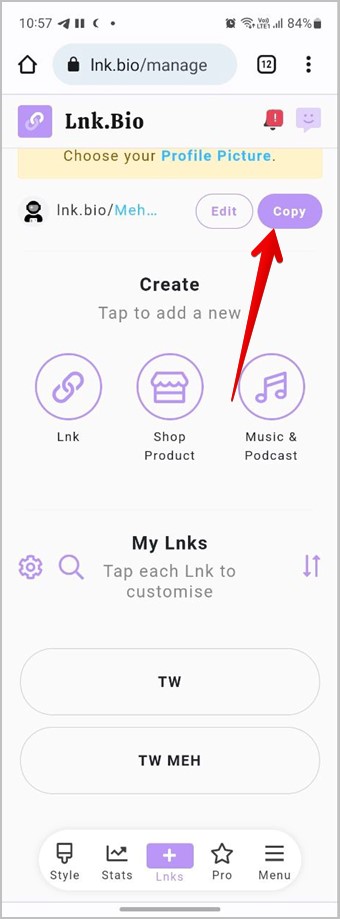
ເພີ່ມ URL ແບບກຳນົດເອງໃນ Instagram Bio ຂອງທ່ານ
ໃຊ້ຂັ້ນຕອນເຫຼົ່ານີ້ເພື່ອເພີ່ມລິ້ງທີ່ກຳນົດເອງໃສ່ຊີວະປະຫວັດ Instagram ຂອງທ່ານ:
1 . ເປີດແອັບ Instagram ແລະໄປທີ່ໜ້າຈໍໂປຣໄຟລ໌ຂອງເຈົ້າ.
2 . ໃຫ້ຄລິກໃສ່ປຸ່ມ ريرالملفالشخصي .
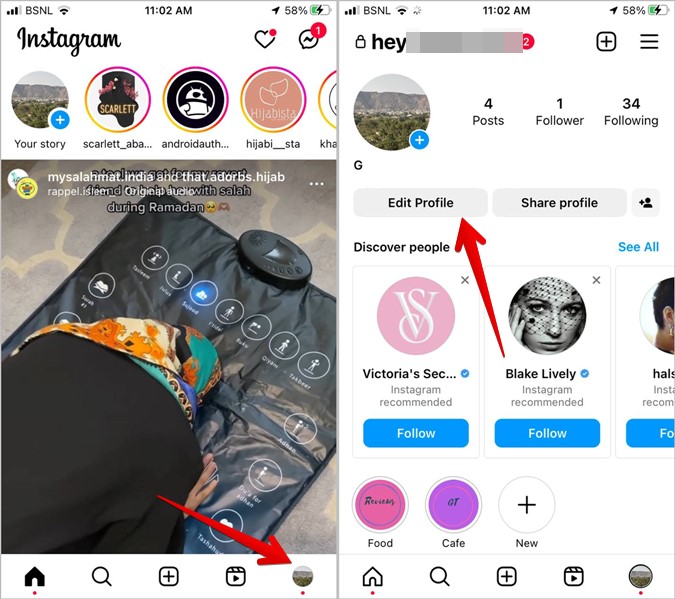
3. ກົດເຂົ້າ ການເຊື່ອມຕໍ່ ຕິດຕາມດ້ວຍ ເພີ່ມ Lynn ພາຍນອກ k.
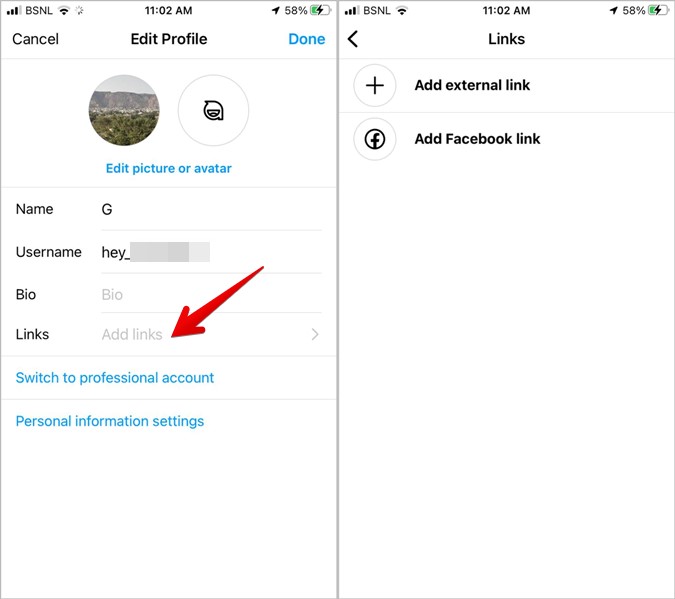
4. ວາງລິ້ງທີ່ທ່ານສຳເນົາໄວ້ໃນຂັ້ນຕອນທີ 8 ເຂົ້າໄປໃນກ່ອງຂໍ້ຄວາມ Link. ທ່ານກໍ່ຄວນຕັ້ງຊື່ການເຊື່ອມຕໍ່. ສຸດທ້າຍ, ກົດປຸ່ມຫນຶ່ງ ເຮັດ ເພື່ອຢືນຢັນການປ່ຽນແປງ.
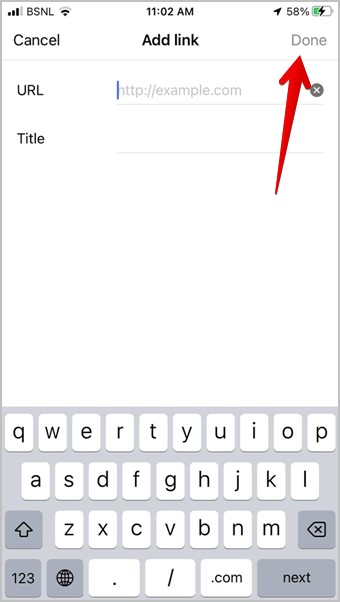
ຊົມເຊີຍ! ທ່ານໄດ້ເພີ່ມການເຊື່ອມຕໍ່ຫຼາຍໃນຊີວະປະຫວັດ Instagram ຂອງທ່ານດ້ວຍການເຊື່ອມຕໍ່ດຽວ. ຢືນຢັນ ບໍລິການອື່ນໆເພື່ອເພີ່ມການເຊື່ອມຕໍ່ຫຼາຍ ກັບຊີວະປະຫວັດ Instagram ຂອງທ່ານ.
ຄໍາຖາມທີ່ຖືກຖາມເລື້ອຍໆ
1. ວິທີການເພີ່ມຫຼາຍກວ່າຫນຶ່ງການເຊື່ອມຕໍ່ໃນຊີວະພາບ Instagram ຂອງທ່ານໃນ PC?
ການເຊື່ອມຕໍ່ກັບ Instagram bio ສາມາດຖືກເພີ່ມຈາກແອັບຯມືຖືເທົ່ານັ້ນ. ທ່ານບໍ່ສາມາດເພີ່ມລິ້ງໃນຊີວະພາບຈາກເວັບໄຊທ໌ Instagram ໄດ້.
2. ວິທີການຖອນການເຊື່ອມຕໍ່ຈາກຊີວະປະຫວັດ Instagram ຂອງທ່ານ?
ໃນຫນ້າຈໍໂປຣໄຟລ໌ Instagram ຂອງທ່ານ, ໃຫ້ຄລິກໃສ່ປຸ່ມ ແກ້ໄຂໂປຣໄຟລ໌ ແລະໄປທີ່ລິ້ງ. ໃຫ້ຄລິກໃສ່ການເຊື່ອມຕໍ່ທີ່ທ່ານຕ້ອງການລຶບແລະກົດປຸ່ມ Remove Link.
3. ທ່ານຕ້ອງການຈໍານວນຜູ້ຕິດຕາມສະເພາະໃດຫນຶ່ງເພື່ອເພີ່ມການເຊື່ອມຕໍ່ຫຼາຍກວ່າຫນຶ່ງໃນຊີວະປະຫວັດ Instagram ຂອງທ່ານບໍ?
ບໍ່, ທ່ານສາມາດເພີ່ມການເຊື່ອມຕໍ່ໃນຊີວະປະຫວັດຂອງທ່ານກັບຈໍານວນຜູ້ຕິດຕາມໃດໆ.









